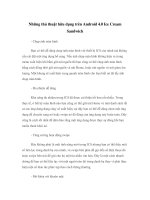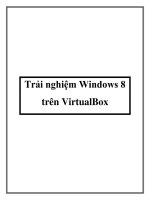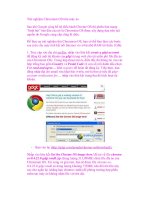Trải nghiệm Zorin OS trên VirtualBox 4.0 ppsx
Bạn đang xem bản rút gọn của tài liệu. Xem và tải ngay bản đầy đủ của tài liệu tại đây (318.52 KB, 7 trang )
Trải nghiệm Zorin OS trên VirtualBox 4.0
Nếu bạn là một người dùng Windows muốn chuyển sang sử dụng Linux
để thay đổi phong cách thì hệ điều hành Zorin sẽ là một lựa chọn sáng
giá. Zorin là một hệ điều hành được xây dựng trên kiến trúc Linux, hoàn
toàn miễn phí và có mã nguồn mở, đặc biệt là hỗ trợ tốt ngôn ngữ tiếng
Việt. Zorin OS là sự kết hợp giữa sự thân thiện của giao diện Windows và
sự nhanh, nhẹ của Linux.
Đặc biệt, Zorin OS có tích hợp sẵn ứng dụng Wine và Play on
Linux giúp người dùng có thể sử dụng các phần mềm chỉ dành riêng cho
Windows. Ngoài ra, hệ điều hành này còn tích hợp nhiều công cụ văn
phòng, trình duyệt, đồ họa, công cụ hệ thống,…miễn phí và luôn được hỗ
trợ liên tục từ phía cộng đồng.
Vừa qua, hãng Ocracle đã cho ra mắt phiên bản thử nghiệm của
phần mềm tạo máy ảo miễn phí VirtualBox 4.0, với nhiều tính năng mới
như kiểm soát tài nguyên hệ thống, hỗ trợ cộng nghệ ảo hóa OVA (Open
Virtualization Format Archive), hỗ trợ tiêu chuẩn âm thanh chất lượng
cao Intel HD Audio, dung lượng RAM máy ảo được tăng lên đến 2GB
trên hệ thống máy thật 32-bit, hỗ trợ Intel ICH9 chipset with 3 PCI buses,
tùy chỉnh kích thước màn hình máy ảo theo ý thích,… Phần mềm
VirtualBox 4.0 có dung lượng 75,5MB, bạn có thể tải miễn phí phiên bản
dành cho Windows và phiên bản dành cho Mac OSX tại địa chỉ:
Để trải nghiệm Zorin OS trên máy ảo VirtualBox, bạn truy cập vào trang
chủ rồi chọn một trong hai phiên
bản Zorin OS 3 (bản ổn định, gồm 32-bit và 64-bit, dung lượng 1,1GB),
Zorin OS 4 (gồm 32-bit và 64-bit, dung lượng 1,2GB). Ngoài ra, Zorin
OS còn có một phiên bản đặc biệt được tích hợp nhiều công cụ phục vụ
cho việc giảng dạy và học tập, mang tên là Zorin OS Education (phiên
bản 32-bit). Sau khi tải về, bạn lưu trữ tập tin có định dạng .iso vào một
thư mục nào đó trên máy tính.
Khi đã cài đặt xong phần mềm VirtualBox 4.0 thì bạn cần tạo một môi
trường máy ảo, bằng cách bấm vào biểu tượng New trên giao diện chính
của chương trình. Trong hộp thoại Create New Virtual Machine, bạn
nhập tên hệ điều hành vào ô Name, chọn hệ điều hành cho máy ảo tại hai
trường Operating System và Version, bấm Next. Tiếp đến, bạn kéo thanh
trượt trong khung Base Memory Size để chia sẻ RAM trên máy thật cho
máy ảo. Bước Virual Hard Disk, bạn đánh dấu chọn vào hai ô Boot Hard
Disk và Create new hard disk để tạo mới một ổ cứng cho máy ảo, bấm
Next. Nhưng nếu ở trường hợp đã có sẵn những tập tin máy ảo (định dạng
hỗ trợ .vmdk, .vdi, .vhd, .hdd) thì bạn chọn Use existing hard disk, bấm
vào biểu tượng thư mục để duyệt đến tập tin ảnh đĩa. Khung Storage Type
có hai lựa chọn Dynamically expanding storage (tự động mở rộng ổ cứng
máy ảo theo yêu cầu sử dụng), Fixed-size storage (thiết lập kích thước cố
định cho ổ cứng).
Đến đây, các bước tạo một máy ảo xem như hoàn tất nhưng trước khi
bấm Start thì bạn cần thay đổi một vài thiết lập, cũng như đưa tập tin .iso
của hệ điều hành Zorin vào máy ảo. Đầu tiên, bạn bấm chuột phải vào tên
máy ảo và chọn Settings. Ở nhóm Display, bạn chọn thẻ Video và kéo
thanh trượt của mục Video Memory lên giá trị khoảng 32MB, đánh dấu
chọn vào ô trước dòng chữ Enable 3D Acceleration. Trong khung
Storage Tree của nhóm Storage, bạn bấm vào dòng Entry của thư mục
IDE Controller. Ở bên phải khung Attributes có biểu tượng hình chiếc đĩa
CD, bạn bấm chọn Choose a virtual CD/DVD disk file rồi duyệt đến tập
tin iso của hệ điều hành Zorin.
Trong màn hình khởi động đầu tiên của hệ điều hành có nhiều menu lựa
chọn, đáng chú ý là Boot the Live System (khởi động vào chế độ đơn giản
của hệ thống), Start the installer directly (bắt đầu cài đặt). Bạn dùng phím
mũi tên trên bàn phím để di chuyển đến lựa chọn Start the installer
directly để tiến hành cài đặt. Để thuận tiện cho quá trình cài đặt, bạn chọn
Tiếng Việt ở khung ngôn ngữ bên dưới chữ Welcome, bấm Tiếp. Kế đến
là quá trình kiểm tra các thông số của máy ảo, phải đảm bảo ba yếu tố: ổ
cứng ảo phải có dung lượng ít nhất 3,6GB, nguồn điện cài đặt phải được
gắn vào (không dùng pin), kết nối Internet ở trạng thái mở. Bước Allocate
dirve space, bạn có thể chọn Xóa và dùng toàn bộ ổ cứng hoặc Xác định
phân vùng thủ công, bấm Tiếp, bấm Install Now. Tiến trình cài đặt nhanh
hay chậm là tùy thuộc vào cấu hình máy ảo, theo thử nghiệm của người
viết trên máy ảo có thông số CPU 2,4GHz (Dual Core), RAM 310MB thì
tiến trình này diễn ra trong 15 phút. Trong quá trình cài đặt, bạn cần điền
một số thông tin cá nhân như nơi đang sinh sống, chọn kiểu bố trí bàn
phím để phù hợp với ngôn ngữ (Keyboard layout), tên (Your name) và
mật khẩu (Choose a password, Confirm your password) đăng nhập Zorin.
Khi xong, bạn khởi động lại hệ thống để hoàn tất quá trình cài đặt.
Giao diện mặc định của hệ điều hành bao gồm bốn biểu tượng
trên màn hình, thanh tác vụ, cùng với hình nền là một bầu trời đêm đầy
sao. Thanh tác vụ của Zorin cũng tương tự như Windows, gồm có nút
GnoMenu dùng truy cập nhanh các ứng dụng, biểu tượng trình duyệt
Chrome, biểu tượng loa, đặc biệt là biểu tượng hình tròn màu đỏ ở góc
phải chứa các tác vụ quan trọng của hệ thống (Shutdown, Restart,
Hibernate, Log Out,…). Nếu muốn thay đổi hình nền thì bạn bấm chuột
phải vào màn hình rồi chọn Change Desktop Background, chọn hình nền
mong muốn trong hộp thoại hiện ra.
Trong một số trường hợp danh sách các ứng dụng của GnoMenu bị che
khuất, bạn cần di chuyển thanh tác vụ lên phía trên. Để thực hiện, bạn
bấm chuột phải vào thanh tác vụ > chọn Properties > chọn Top trong
danh sách vị trí của mục Orientation. Ngoài ra, bạn có thể thay đổi độ
rộng của thanh tác vụ ở trường Size và thiết lập chế độ tự ẩn thanh tác vụ
này.
Danh sách ứng dụng, bảng điểu khiển trong GnoMenu được bố trí
tương tự như Windows 7, gồm có Browse Internet- trình duyệt web (mặc
định là Google Chrome), Email- trình quản lý thư điện tử, Accessories-
những ứng dụng cần thiết, Games- một số game nhỏ, Graphics- các phần
mềm quản lý hình ảnh và đồ họa, Office- ứng dụng văn phòng mà đại
diện là OpenOffice, Sound & Video- những công cụ xử lý âm thanh và
video, System Tools- công cụ quản lý hệ thống, Wine- chạy các ứng dụng
của Windows trong Zorin, Software Center- nơi quản lý phần mềm của
Zorin.
Khi sử dụng máy ảo, bạn có thể điều chỉnh kích thước của màn hình máy
ảo bằng cách vào menu Machine và chọn Switch to Fullscreen (chuyển
qua chế độ hiển thị toàn màn hình), Switch to Scale Mode (chuyển qua
chế độ giấu thanh menu của VirtualBox và có thể co giãn kích thước tùy
ý), Adjust Windows Size (tự động điều chỉnh kích thước cho phù hợp). Để
đưa trỏ chuột ra màn hình máy thật, bạn bấm phím Ctrl bên phải trên bàn
phím. Lưu ý, bắt đầu từ lần khởi động thứ hai, bạn cần chọn Boot from
the first hard disk trong danh sách menu khởi động nếu chưa gỡ tập tin
iso của hệ điều hành Zorin ra khỏi VirtualBox.